מדפסת Windows 11 לא עובדת לאחר העדכון; איך לתקן?
Miscellanea / / October 23, 2021
בהשוואה לגרסאות הישנות יותר, Windows 11 מציעה כאן חווית משתמש משופרת. עם כל התכונות והשיפורים, מערכת ההפעלה החדשה הזו כאן כדי לשלוט לשנים הבאות. Windows 11 מאפשר למשתמשים שלה לייעל את השימוש בהתקני חומרה, כגון מדפסות או סורקים. עם זאת, לא עבר זמן רב כאשר חלק ממשתמשי Windows 11 טענו כי המדפסת שלהם לא עובדת לאחר העדכון.

תוכן העמוד
-
לאחר עדכון Windows 11, שגיאות ספולר מדפסת: כיצד לתקן?
- תיקון 1: בדוק אם קיימים עדכוני Windows
- תיקון 2: הפעל את פותר בעיות המדפסת
- תיקון 3: עדכן את מנהלי ההתקן הקשורים
- תיקון 4: הסר והתקן מחדש את מנהלי ההתקן הקשורים
- תיקון 5: השבת את חומת האש
לאחר עדכון Windows 11, שגיאות ספולר מדפסת: כיצד לתקן?
לפי המשתמשים הסובלים, מאז שהם התקינו את העדכון, המדפסת שלהם מציגה שגיאות בכל פעם שהם מנסים להדפיס משהו. במקרים אחרים, או ש-Windows 11 שלהם אינו מזהה את המדפסת. או שיש גם תלונות שהמדפסת לא עובדת בכלל. אז, היום במאמר זה, נפתור את כל בעיות המדפסת המוצהרות עם כמה תיקונים קלים ומהירים. למידע נוסף, המשיכו לקרוא.
תיקון 1: בדוק אם קיימים עדכוני Windows
אם מדפסת Windows 11 שלך לא עובדת לאחר עדכון, עדכון חדש של Windows עשוי לעזור לך. בדוק אם אחד כזה זמין ואם כן, התקן אותו מיד. לשם כך, בצע את השלבים המפורטים להלן:
-
ראשית, לחץ Windows + I ולהפעיל את אפליקציית הגדרות. כעת נווט אל עדכון חלונות ולאחר מכן לחץ על בדוק עדכונים לשונית.

- אם יש עדכון חדש זמין, המערכת שלך תוריד אותו אוטומטית. התהליך, עם זאת, ייקח יותר זמן מהרגיל.
תיקון 2: הפעל את פותר בעיות המדפסת
בדיוק כמו Windows 10, מערכת ההפעלה החדשה ביותר של מיקרוסופט מגיעה עם כלי עזר מובנה לפתרון בעיות. כלי זה עוזר לפתור שגיאות ותקלות בסיסיות. כאן בזמן שהמדפסת שלך לא עובדת לאחר עדכון, הפעל את פותר בעיות המדפסת ובדוק אם זה עוזר או לא. לשם כך, בצע את השלבים המפורטים להלן:
- ראשית, לחץ Windows + I ולהפעיל את אפליקציית הגדרות.
- כעת נווט אל מערכת (מהתפריט השמאלי) ולאחר מכן לחץ על פתרון בעיות (מהתפריט בחלונית הימנית).
-
לחץ עוד על פותרי בעיות אחרים, ולאחר מכן מרשימת האפשרויות, חפש מדפסת.

- הקלק על ה לָרוּץ לשונית המשויכת לאפשרות מדפסת, והוא יריץ את פותרי הבעיות.
תיקון 3: עדכן את מנהלי ההתקן הקשורים
עדכון מנהלי ההתקן של המדפסת (קשורים) עזר למשתמשים בזמן שהם התמודדו עם בעיות במדפסת שלהם ב-Windows 11. אתה יכול גם לנסות את אותה שיטה על ידי ביצוע התיקונים המפורטים להלן:
-
ראשית, עבור לסרגל החיפוש של שולחן העבודה, הקלד מנהל התקן, והפעל את תוצאת החיפוש הרלוונטית.
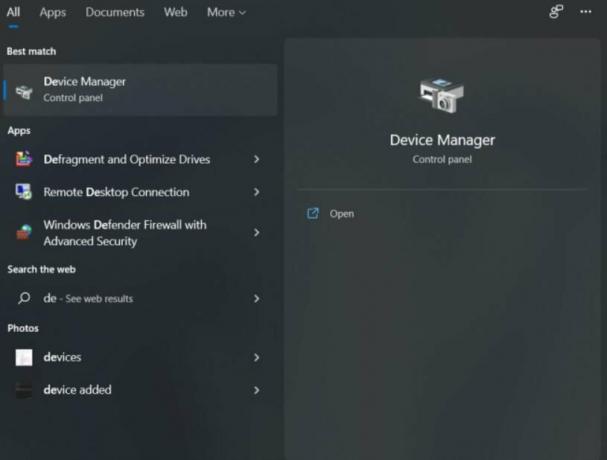
- עכשיו בתוך ה חלון מנהל ההתקנים, הרחב את תורי הדפסה בקטע, אתר את מנהל ההתקן הדרוש, לחץ עליו באמצעות לחצן העכבר הימני ולאחר מכן בחר באפשרות עדכן דרייבר.
- בהנחיה הבאה, לחץ על חפש אוטומטית מנהלי התקנים ולתת לזה לעבד לבד.
תיקון 4: הסר והתקן מחדש את מנהלי ההתקן הקשורים
אם עדכון הדרייברים לא עזר לך, אז אתה יכול גם לנסות להסיר ולהתקין מחדש את הדרייברים ולבדוק אם זה עוזר או לא. לשם כך, בצע את השלבים המפורטים להלן:
- ראשית, עבור לסרגל החיפוש של שולחן העבודה, הקלד מנהל התקן, והפעל את תוצאת החיפוש הרלוונטית.
- כעת בתוך חלון מנהל ההתקנים, הרחב את תורי הדפסה סעיף, לאחר מכן בחר ולחץ באמצעות לחצן העכבר הימני על מנהל ההתקן הדרוש, ולאחר מכן בחר באפשרות הסר את התקנת התקן.
- בחלון האישור הבא, לחץ על הסר את ההתקנה לשונית.
- להתקנה מחדש של מנהל ההתקן, פתח את דפדפן האינטרנט ואתר את מרכז ההורדות של יצרן המדפסת.
- כעת נווט אל הורדת מנהל ההתקן עמוד ולאחר מכן הקלד את הדגם המדויק של המכשיר שלך.
- לאחר שתמצא את מנהל ההתקן הרלוונטי, הורד אותו על ידי ביצוע ההוראות שעל המסך.
תיקון 5: השבת את חומת האש
לבסוף, אם אף אחד מהתיקונים שהוזכרו לעיל לא עובד בשבילך, השבת את חומת האש. יכול לקרות שחומת האש שלך מוגדרת מאובטחת מדי כדי למנוע מהמדפסת לתקשר בצורה חלקה. לפיכך כדי לסמן אפשרות זו, השבתת חומת האש היא פתרון יעיל אחד. לשם כך, בצע את השלבים המפורטים להלן:
- ראשית, עבור לסרגל החיפוש של שולחן העבודה, הקלד חומת האש של Windows Defender והפעל את אפשרויות החיפוש הרלוונטיות.
- כעת במסך חומת האש של Windows Defender, לחץ על הפעל או כבה את חומת האש של Windows Defender (בתפריט השמאלי).
- בהמשך, בחר באפשרות כבה את חומת האש של Windows Defender לשניהם הגדרת רשת פרטית ו הגדרת רשת ציבורית.
- לבסוף, לחץ בסדר, וסיימת.
אלו היו חמשת התיקונים המובילים לפתרון בעיית "מדפסת Windows 11 לא עובדת לאחר עדכון". נכון לעכשיו, Windows 11 עדיין בפיתוח. לכן, מנהלי התקנים מסוימים אינם תואמים למערכת ההפעלה. לכן, אתה צריך לחכות עוד קצת לשיפורים חדשים.
בסוף מאמר זה, אנו מקווים שכל המידע המוזכר כאן יוכיח את עצמו כמועיל ורלוונטי עבורך. אם יש לך שאלות או משוב, אנא השאר תגובה בתיבת ההערות למטה.
פרסומות

![הורד התקן את הקושחה של Huawei Mate 9 B361 Oreo [8.0.0.361] (אירופה, יפן, לוס אנג'לס)](/f/0fdf3010fc7322d772d09e735cadc250.jpeg?width=288&height=384)

